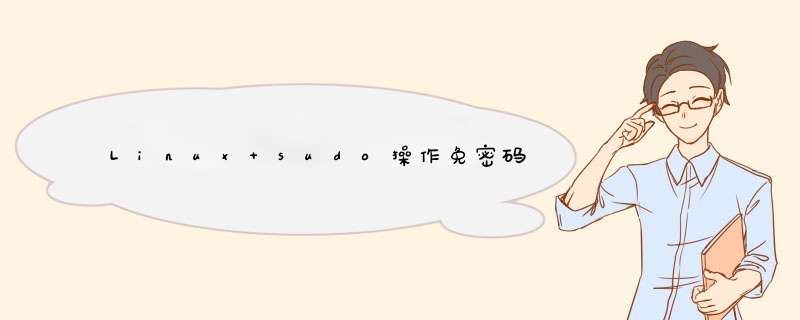
使用配置公钥秘钥
这个网上其实很多资料,
首先在服务器执行ssh-kegen,一路回车
或ssh-keygen -t rsa -C " your_email@example.com "
完成后会在、root/.ssh下生产公钥秘钥文件
将公钥追加到authorized_keys
cat rsa_pub>>authorized_keys
将秘钥复制到本地,
找到puttygen来生成ppk文件
打开puttygen,点击load,选择所有文件, 选择 id_rsa文件,Save private key,保存秘钥
然后登录页面选择这个秘钥文件就可以,后面登录就不用了再输入密码了
win10现在貌似已经默认安装了openshh,可以直接用来ssh登录
也可以配置成免密登录
win10命令行执行ssh-keygen生成公钥以及秘钥
公钥放到服务器目录root/.ssh,和1一样的方式
生成的时候如果选择不是默认目录,则需要添加下秘钥
管理员身份打开powershell
执行下列命令
cd 到秘钥所在路径
get-service ssh-agent| set-servers-startuptype manaul
startservices sshagent
get-servcies sshagent
ssh-add s_sra
power shell也要深入学习下了,很多有用的功能
然后,执行ssh root@192.168.0.102
直接就可以登录到服务器了,
做个bat或ps1脚本,把ssh这句写入,就可以实现双击直接登录了,
linux开机登录方式有两种,一种是文本模式,一种是桌面模式(KDE/GNOME)
在文本模式下,如何设置,使得机器重启后无需输入用户名和密码就能进入命令行。
linux开机完成init.d下的各种初始化服务之后,会运行/usr/bin/login程序,然后等待用户输入用户名和密码,如何避免输入用户名和密码呢
在/usr/bin下建立一个脚步:autologin文件
创建autologin文件 vim autologin
输入:!/bin/bash
/bin/login -f root
wq! 保存退出
修改文件/etc/event.d/tty1 (默认最后加载的是/usr/bin/login程序,将其修改为/usr/bin/autologin)
exec /sbin/getty/ -n -l /usr/autologin 38400 tty1
保存退出。重启系统,即可实现无需输入用户实现自动以root用户登录
欢迎分享,转载请注明来源:内存溢出

 微信扫一扫
微信扫一扫
 支付宝扫一扫
支付宝扫一扫
评论列表(0条)